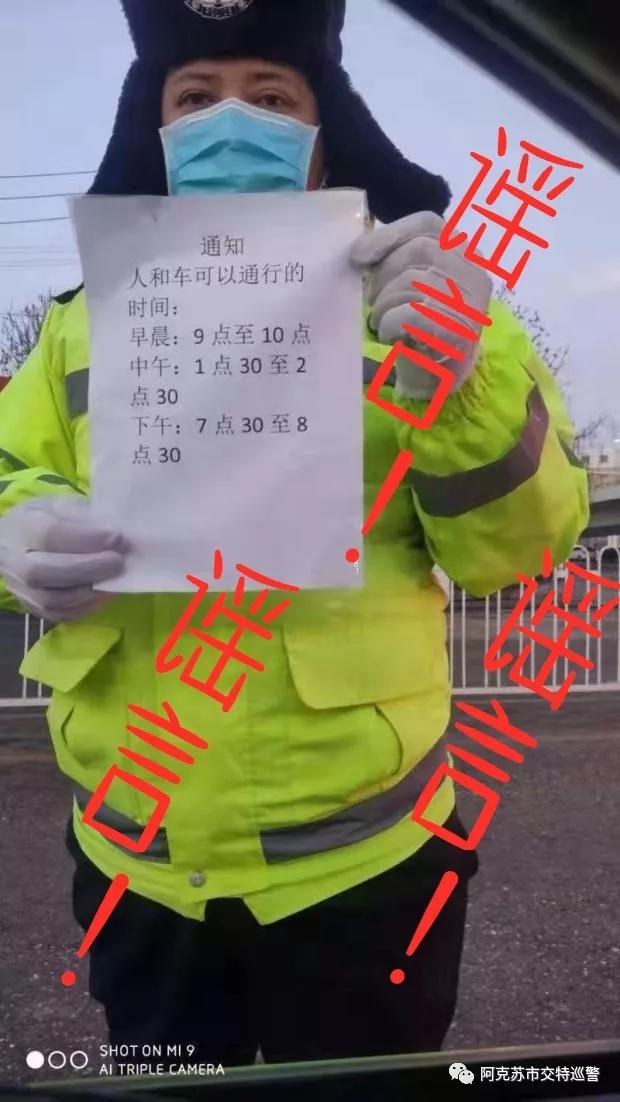cad上面的圆怎么画(CAD圆的绘制)
圆,是常用的制图命令。
圆会以两种方式出现:整圆或者是非整圆(圆弧)。
此文章主要介绍圆命令,圆弧会在实际使用的文章中提到。

在CAD中,圆有多种绘制方式。

除了在快捷菜单栏中点击圆的图标外,还可以在如下方式中找到:菜单栏>绘制>圆。

现在我们来看一下常用的方式。
此文章中会使用常用的圆心半径的绘制方式讲解,后续其他使用方式会在实际使用的文章中出现。
在点击圆的命令后,会有两种绘制方式。
一种是点击一点确定圆心,在点击一点确定半径。

另外一种是使用坐标模式,在使用圆命令后,在键盘中敲入圆心坐标与半径长度。圆心坐标x轴y轴中间使用符号:","隔开。半径长度直接输入后点击回车即可。


此时输入字母D,可以变换输入的数值为直径。
此时在原点位置绘制出一个半径为10的圆。

在我们确定圆心点的时候,我们按住键盘上面的Shift键,点击鼠标右键,会出现以下内容:

具体介绍请参考图示或是异步直线的介绍。
圆这个命令在使用的时候要注意图形间的关系,现在就常见的关系进行介绍:
两个圆外切时,两圆圆心距离一定是两圆的半径相加:

此时圆心距离为18.
两个圆内切时,两圆圆心距离一定是大圆的半径减去小圆的半径:

此时圆心距离为6.
,免责声明:本文仅代表文章作者的个人观点,与本站无关。其原创性、真实性以及文中陈述文字和内容未经本站证实,对本文以及其中全部或者部分内容文字的真实性、完整性和原创性本站不作任何保证或承诺,请读者仅作参考,并自行核实相关内容。文章投诉邮箱:anhduc.ph@yahoo.com